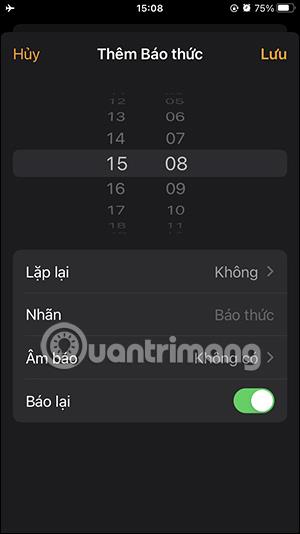Когато зададете аларма на iPhone, има много опции за звуци на аларма, промяна на звука на аларма на iPhone с налични звуци на аларма в списъка или избрани звуци на аларма в музикалната библиотека. Ако обаче не искате да вдигате шум на обществени места, можете просто да вибрирате без алармата. Освен това потребителите могат да изберат тип вибрация или да създадат нов тип вибрация за звука на алармата. По-долу са дадени инструкции за настройване на алармите на iPhone само да вибрират.
Инструкции за настройка на алармите на iPhone само да вибрират
Етап 1:
Първо, потребителите щракват върху приложението Clock и след това създават нова аларма или щракват върху съществуваща аларма, за да коригират.


Стъпка 2:
След това в интерфейса за настройка на тона на аларма щракнете върху елемента Звук на аларма , за да коригирате. Сега в новия интерфейс превъртаме надолу и щракнете върху Няма , за да не включите звука на алармата.


Стъпка 3:
След това превъртаме нагоре и кликваме върху Вибрация , за да изберем типа вибрация за алармата на iPhone. Тук виждаме, че има много различни видове вибрации, от които да избирате.
Щраквате върху типа вибрация, който искате, или можете да щракнете върху Създаване на нов тип вибрация по-долу.



Стъпка 4:
В интерфейса за създаване на вибрация щракнете върху екрана, за да създадете вибрация , можем да натиснем вибрация много пъти, ако желаете. За да прекратите вибрацията, щракнете върху Stop в долния десен ъгъл. След това щракнете върху Запазване в горния десен ъгъл, за да запазите тази нова вибрация.



След това iPhone ще ви помоли да назовете този тип вибрация, след което натиснете Save, за да запазите.


Стъпка 5:
Така че можете да изберете новия тип вибрация, който създавате. Ако искате да изтриете новосъздадения модел на вибрация, щракнете върху Редактиране. Сега плъзнете вибрационния модел наляво и след това натиснете Delete, за да изтриете този новосъздаден вибрационен модел.


Стъпка 6:
Накрая щракнете върху Запазване в горния ъгъл, за да запазите промените в алармата на iPhone.

Видео урок за настройка на алармата на iPhone само да вибрира